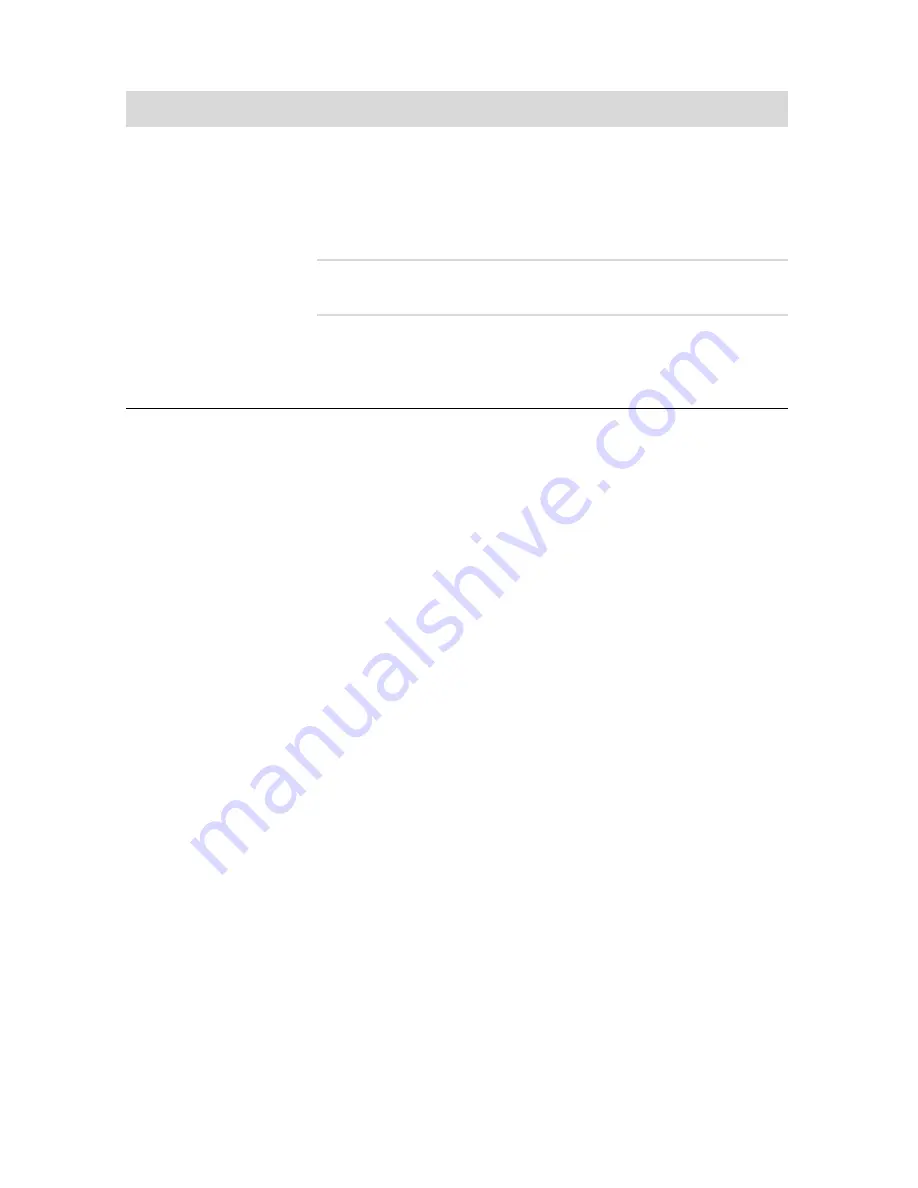
Probleemoplossing en onderhoud
45
Softwareproblemen oplossen
De computer gebruikt het besturingssysteem en de geïnstalleerde softwareprogramma's
tijdens de normale werking. Als uw computer niet correct werkt of vastloopt vanwege de
software, kunt u deze software mogelijk herstellen.
Sommige software reparaties zijn net zo gemakkelijk als het herstarten van uw computer en
anderen vereisen dat u een systeemherstel uitvoert van bestanden op uw harde schijf.
Overzicht softwareherstel
De meeste efficiënte manier om softwareproblemen te verhelpen is om de computer te
herstarten of de computer geheel uit te schakelen en het dan weer in te schakelen. Als dat
niet werkt bekijkt u de volgende methoden voor het repareren van uw computer indien u
softwareproblemen ondervindt:
■
Stuurprogramma's bijwerken (zie het volgende hoofdstuk “Stuurprogramma's
bijwerken”).
■
Microsoft Systeemherstel (zie “Systeemherstel van Microsoft” op pagina 46) — Herstelt
uw computerconfiguratie naar een configuratie die in gebruik was voordat het huidige
softwareprobleem zich voordeed.
■
Software programma en stuurprogramma herinstallatie (Zie “Software en
stuurprogramma's voor hardware opnieuw installeren” op pagina 47) — Zorgt ervoor
dat herinstallatie van de fabrieksgeïnstalleerde-software of hardware stuurprogramma
door het Herstel Beheederder programma worden geïnstalleerd.
■
Systeemherstel (zie “Systeemherstel” op pagina 50) — Wist en herplaatst de harde
schijf, wist alle gegevensbestanden die u heeft gecreëerd en herinstalleerd het
besturingssysteem, de programma's en de drivers vervolgens.
Stuurprogramma's bijwerken
Een
stuurprogramma
is een programma dat de computer in staat stelt om te communiceren
met een aangesloten apparaat, zoals een printer, een vaste schijf, een muis of een
toetsenbord.
De geheugenkaartlezer
kan de geheugenkaart
niet lezen.
(vervolg)
Controleer of de geheugenkaart van een van de volgende
ondersteunde typen is: CompactFlash (I, II en Microdrive),
Memory Stick, Memory Stick Pro, MultiMedia, Secure Digital,
SmartMedia, of xD. Sommige modellen ondersteunen
aanvullende typen, zoals SDHC (Secure Digital High-Capacity)
geheugenkaarten.
Controleer of de geheugenkaart volledig in de juiste sleuf is
gestoken.
Inspecteer de uiteinden van de geheugenkaarten op vuil of
materiaal dat een gat blokkeert of een metalen contactpunt
bedekt. Reinig de contactpunten met een pluis-vrije doek en een
beetje isopropylalcohol. Vervang de geheugenkaart zo nodig.
Geheugenkaartlezer (vervolg)
Symptoom
Mogelijke oplossing
Summary of Contents for P6210f - Pavilion - 6 GB RAM
Page 1: ...Getting Started Démarrage rapide Aan de slag ...
Page 2: ......
Page 3: ...Getting Started ...
Page 6: ...iv Getting Started features vary by model ...
Page 34: ...28 Getting Started features vary by model ...
Page 64: ......
Page 65: ...Démarrage rapide ...
Page 68: ...iv Démarrage rapide les caractéristiques peuvent varier selon le modèle ...
Page 96: ...28 Démarrage rapide les caractéristiques peuvent varier selon le modèle ...
Page 126: ......
Page 127: ...Aan de slag ...
Page 130: ...iv Aan de slag functies zijn per model verschillend ...
Page 158: ...28 Aan de slag functies zijn per model verschillend ...














































